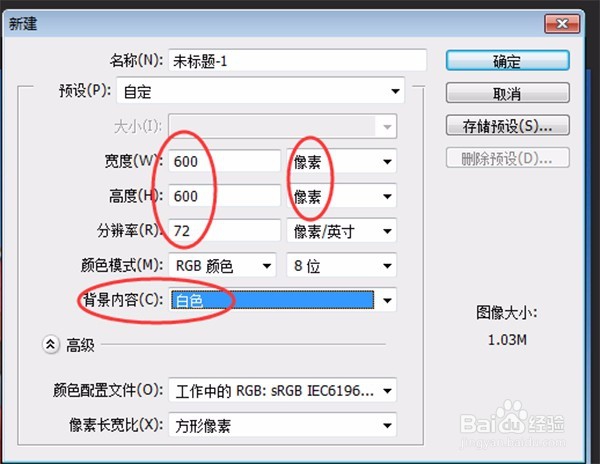1、设置前景色为白色,背景色为浅蓝色,建立新文件:600×600像素,分辨率72像素,背景内容:白色。
2、单击“滤镜”菜单→渲染→云彩,效果如图:
3、打开素材图片,可用“百度一下”找出类似的素材图片并右击选“复制图片”或“图片另存为”操作。
4、制作出图片相框,相框如何制作如果不记得,请参考之前的实例,按步骤做出。如图:
5、拷贝粘贴相框图片在新建文件中,按快捷键Ctrl+T变换图片,变小后右击选“透视”,如图变换:
6、打开气球素材图片,抠图出多个气球并拷贝,并粘贴到新建文件中,按Ctrl+T变换图片。如图:
7、单击背景层,新建图层(这样新建的图层是倒数第二层),拉出参考线,用多边形套索工具,羽化为3像素左右,抠出选区。如图:
8、设置前景色为灰色,按Alt+Delete填充灰色,按Ctrl+D取消选区,按Ctrl+H隐藏参考线,完成。如图: